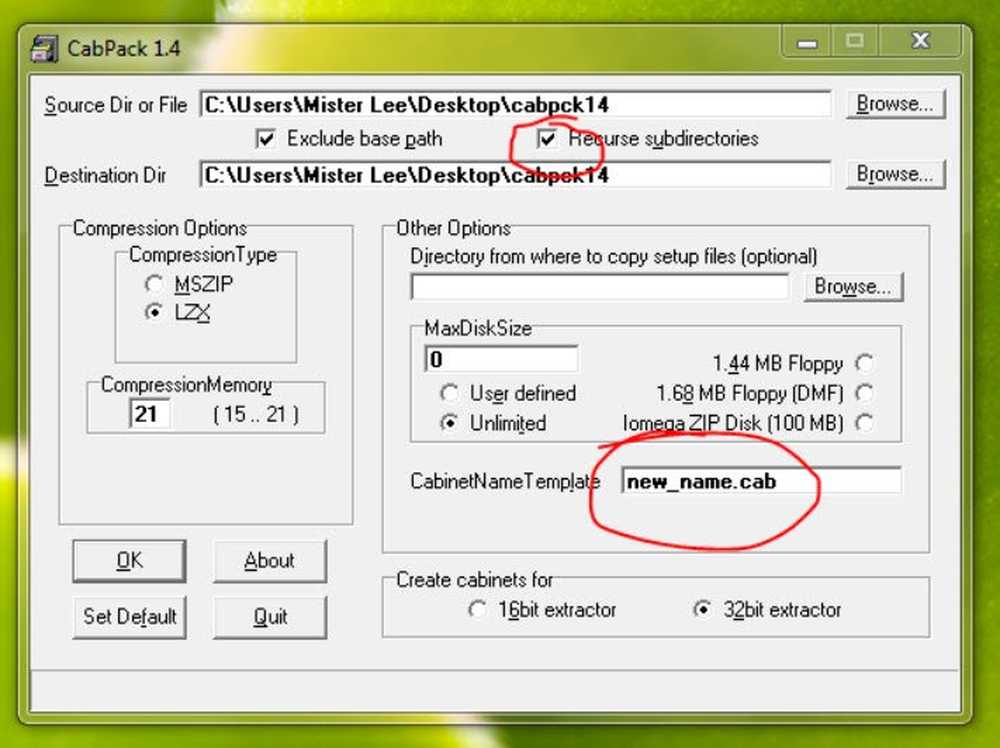Conseil Windows 7 Faites passer en veille prolongée ou mettre en veille l'option d'alimentation par défaut
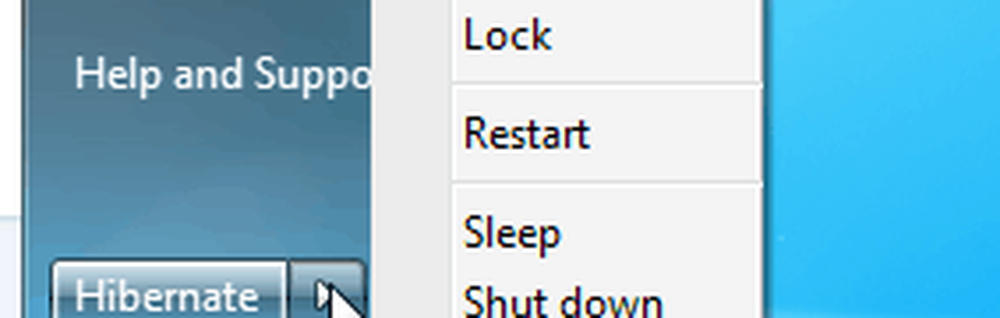
Définir l'option d'alimentation par défaut dans Windows 7
Tout d'abord, si vous souhaitez utiliser Hibernate comme option, vous devrez le sortir de votre cachette. Pour ce faire, consultez notre article sur la façon d'activer le mode Veille prolongée dans Windows 7..

Maintenant, pour configurer l'action par défaut du bouton d'alimentation dans le menu Démarrer, cliquez avec le bouton droit sur le bouton Démarrer, puis cliquez sur Propriétés..

Après cela, vous devriez voir l'onglet Menu Démarrer s'ouvrir dans l'écran Propriétés de la barre des tâches et du menu Démarrer. En regard de Action du bouton d'alimentation, sélectionnez l'action que vous souhaitez définir comme action par défaut du bouton d'alimentation. Je suppose que les choix les plus populaires sont Sleep, Hibernate ou Shut down, mais les autres options permettant de changer d'utilisateur, de se déconnecter, etc. sont également disponibles..

Ici, j’ai sélectionné Hibernate et c’est maintenant l’action par défaut du bouton d’alimentation du menu Démarrer. Bien sûr, si vous voulez faire autre chose, vous pouvez cliquer sur le menu d’extension pour le verrouiller, vous déconnecter, changer d’utilisateur, etc..

Si vous utilisez le raccourci clavier de l'ancienne école Alt + F4 pour arrêter votre système Windows 7, tout ce que vous avez choisi sera la valeur par défaut également.

Arrêter votre ordinateur est nettement plus simple que d’arrêter Windows 8.x - bien qu’il existe de nombreuses façons de le faire. Voici quelques astuces que vous pouvez utiliser pour arrêter Windows 7:
- Créer un raccourci d'arrêt ou de redémarrage
- Créer un bouton d'arrêt pouvant être annulé
Quel est votre moyen préféré pour éteindre votre ordinateur Windows 7? Laissez un commentaire ci-dessous et laissez-nous savoir.